win8旗舰版怎样卸载media player
时间:2016-10-13 来源:互联网 浏览量:1019
win8旗舰版系统中,每次打开视频文件“Media Player”就会自动弹出,但是它的解码功能实在太差了,很多格式根本无法正常播放,该怎么将它删除掉呢?下面就跟大家说说win8旗舰版怎样卸载media player。
win8旗舰版删除media player软件的方法:
1、按下组合键“win+i”打开设置,选择“控制面板”;

2、将查看方式修改为“大图标”,在下面点击“程序和功能”;
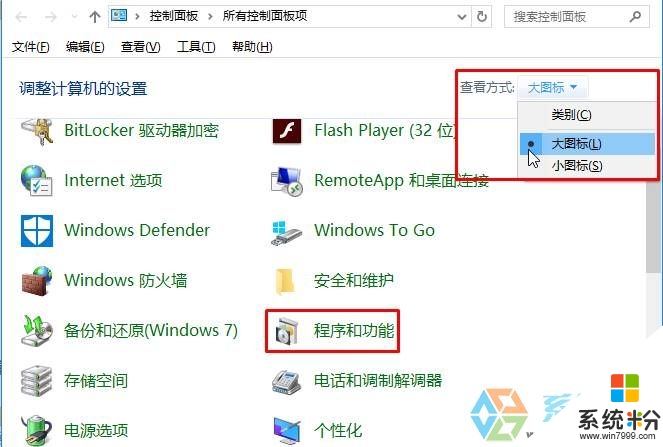
3、点击左侧的“启用或关闭Windows功能”;
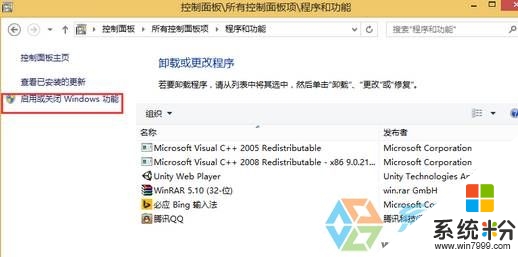
4、展开“媒体工具”,将下面“windows media player”的勾去掉,点击'确定";
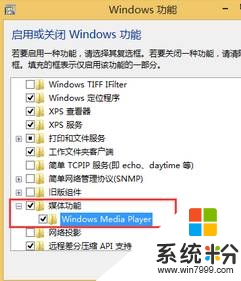
5、在弹出的框中选择“是”,等待弹出“windwos已完成请求的更改”的提示就说明卸载完成了。
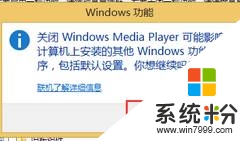
【win8旗舰版怎样卸载media player】安装以上文章分享的步骤来设置就可以了,很多用户选了最新的电脑系统下载后,会遇上一些不知道该怎么处理的问题。有需要的话可以上系统粉官网查看。
我要分享:
相关教程
- ·win8系统自带的metro怎么样卸载;如何卸载win8自带metro应用
- ·win8电脑上ie9怎么卸载|win8电脑卸载ie9的方法
- ·win8怎么才能卸载软件;win8软件卸载程序怎么找
- ·Win8如何卸载程序,Win8卸载软件方法有哪些
- ·Win7双系统下怎样正确卸载Win8系统 从双系统中卸载删除Windows 8系统的方法
- ·win8 64位旗舰版下载之后家庭组退出失败如何解决。 win8 64位旗舰版下载之后家庭组退出失败怎么处理。
- ·win8系统无法打开IE浏览器怎么办|win8系统IE浏览器无法正常打开的处理方法
- ·win8系统如何截取弹出式菜单
- ·win8.1系统处理开机时闪一下才能进入桌面的方法
- ·Win8.1天气无法加载怎么办?
Win8系统教程推荐
- 1 找回win8纯净版系统语言栏的操作方法有哪些 如何找回win8纯净版系统语言栏的操作
- 2 Win8.1正式版怎样自动导出iPhone照片和视频 Win8.1正式版自动导出iPhone照片和视频的方法有哪些
- 3 win8电脑家庭组提示无法正常退出怎么解决? win8电脑家庭组提示无法正常退出怎么处理?
- 4win8系统宽带怎样设置自动联网? win8系统宽带设置自动联网的方法有哪些?
- 5ghost Win8怎样设置开机自动联网 ghost Win8设置开机自动联网的方法有哪些
- 6ghost win8系统语言栏不见如何找回 ghost win8系统语言栏不见找回的方法有哪些
- 7win8重命名输入法不能正常切换的解决办法有哪些 win8重命名输入法不能正常切换该如何解决
- 8Win8分屏显示功能使用的方法有哪些 Win8分屏显示功能如何使用
- 9怎样让win8电脑兼容之前的软件? 让win8电脑兼容之前的软件的方法有哪些?
- 10怎样解决ghost win8频繁重启的烦恼 解决ghost win8频繁重启的烦恼的方法
Win8系统热门教程
- 1 Win8开机时进入不了安全模式的应对措施
- 2 WP8手机无法连接WIN8电脑怎么解决 WP8手机无法连接WIN8电脑如何解决
- 3 win8下还能再多装一个系统吗,win8装双系统的方法
- 4老游戏在win8电脑中无法兼容怎么解决? 老游戏在win8电脑中无法兼容如何处理?
- 5w8系统cmcc连接受限怎么解决|w8系统cmcc连接受限的解决方法
- 6win8系统怎么减少硬盘读写频率
- 7Win8.1玩神之浩劫出现错误14001如何解决。 解决Win8.1玩神之浩劫出现错误14001的方法。
- 8预装win8系统进不了PE系统问题怎么处理 预装win8系统进不了PE系统问题如何处理
- 9分享U盘如何在Win8系统运行技巧
- 10 win8.1滑动关机怎样设置, win8.1滑动关机设置方法
